1. 以註冊帳號登入本公司官網後台,選擇左下角訂購/續約Zoom方案
2. 選擇購買方案
3. 付款方式選擇TT匯款,三聯發票請選擇公司戶電子發票
4. 點選下一步確認訂單內容
5. 點選確認付款,即可線上列印報價單
已付費升級,為何參與別人會議還會有40分鐘的時間限制?
Zoom 的會議時間取決於會議者召開人(主持人)的會員等級,與參會者的會員資格無關。
如是Pro升級付費帳號開啟的會議,不會有會議時間限制,若是主持端為Basic免費會員,則該場會議會有四十分鐘的時間限制。
什麼是個人會議ID(PMI)?什麼是個人會議網址?
會員註冊完成後,系統即會派發用戶個人專屬的會議ID(PMI)號碼(共十碼)及個人會議網址。
個人會議ID(PMI)與網址是相關連的, 如會議ID(PMI)是5408000800,那麼個人會議網址即為 https://zoom.us/j/5408000800。
您可視需求選擇使用個人會議ID(PMI)或個人會議網址邀請朋友加入會議。如會議參與人非常用聯繫人則建議以系統派發之浮動會議ID(共十一碼)進行會議安排。
備註:
1. 付費會員可享有修改及自訂個人會議ID的功能。
2. 召開/安排會議時,主持端可選擇使用個人會議ID或系統隨機派發的十一碼的會議ID進行會議安排。
升級成Zoom Pro付費帳號有何好處?
除Zoom原有的免費完整功能,成為Zoom Pro付費會員可享有更高品質之會議連線規格及更多的會議容納人數,優點如下:
1. 會議時間不受限:免除免費(Basic)會員的基本會議40分鐘時間限制。
2. 擴充會議容納人數:可依據購買的方案增加相對應的會議容納人數。
3. 可更改個人會議ID:付費會員可自行設定喜愛的個人專屬PMI碼。
4. 可依需求選購加值方案:升級會員可擴充加購更多的會議室使用功能。
5. 專屬高速伺服器:使用本公司付費用戶專屬之亞太區高速伺服器。
6. 獲得優惠相關通知。
密碼輸入錯誤,帳號遭鎖住
因安全性考量,如輸入錯誤密碼超過三次,系統會自動將該帳號鎖住,請於30分鐘後重新登入或進行密碼重設。
※提醒您Zoom密碼有大小寫區分,還請您注意格式。
購買Zoom會議室方案,同時間能開啟幾間會議室?
Zoom為個人會議室軟體,一個帳號綁定一間線上虛擬會議室,同時間只能開啟一場會議。
我的服務開通後可以暫停嗎?
Zoom的服務一但開通後效期無法中途暫停。
網路研討會(Webinar)可容納的人數
Webinar網路研討會依方案可容納500/1000/3000/5000/10000人
※包含主持人、嘉賓與觀眾
大型演講空間的網路研討會(Webinar)硬體配置
如您的實體活動舉辦於大型演講廳,建議的設定方式如下:
[硬體設備規劃建議使用的設備]
.螢幕(或投影設備)
.高清視訊鏡頭
.全向型麥克風
.電腦-安裝Zoom軟體
[使用情境]
大型會議室空間(主講人使用麥克風收音)需使用兩台電腦進行線上會議轉播。
筆電A:視為主持端電腦,安裝Zoom軟體進行會議召開,連接視訊攝影機,設定全體靜音,並僅開放B電腦收音。
筆電B:將音源線直接連接於您的音響設備並於連入A電腦所召開的Zoom會議,請檢查音訊設定將您的收音選項勾選於設備上。
如此您的線上與會者便可清晰的接收擴大機設備所傳送的音訊。
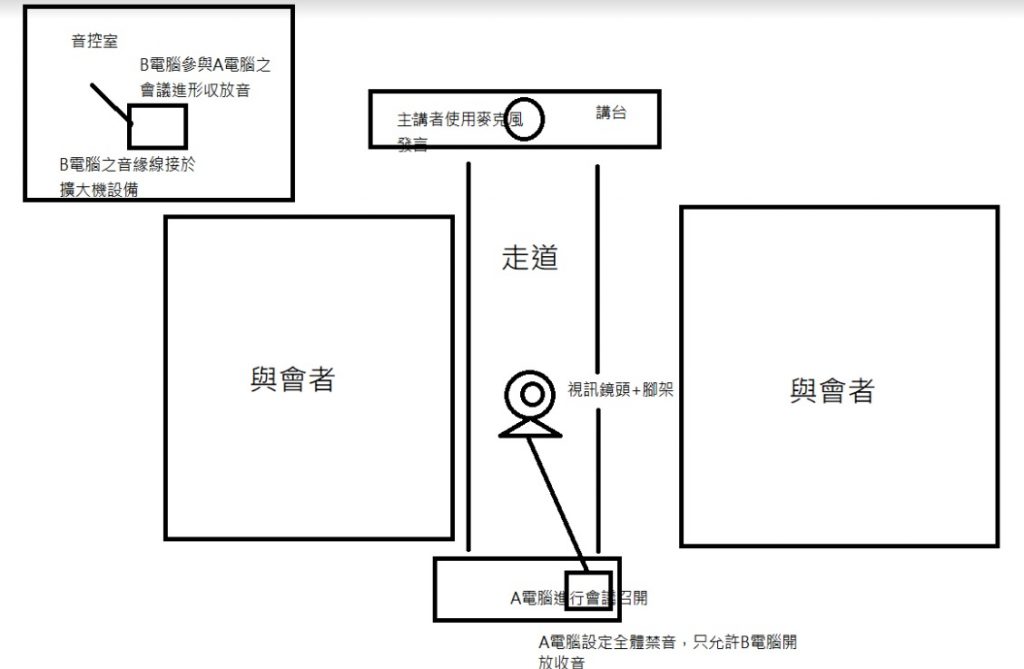
已購買網路研討會方案,為何會議無法容納500人?
網路研討會Webinar需登入「官網後台」>「網路研討會專區>「進行排程/召開會議」。
如直接透過Zoom軟體登入Webinar帳號僅能開啟Pro互動人數的會議。
